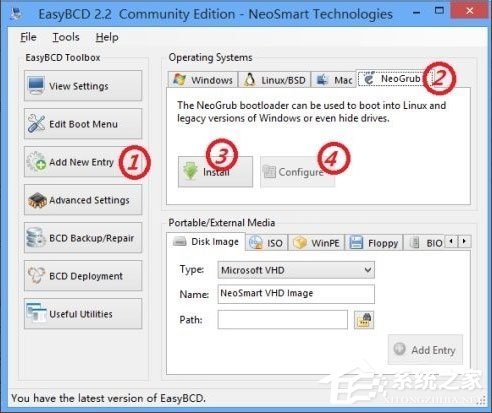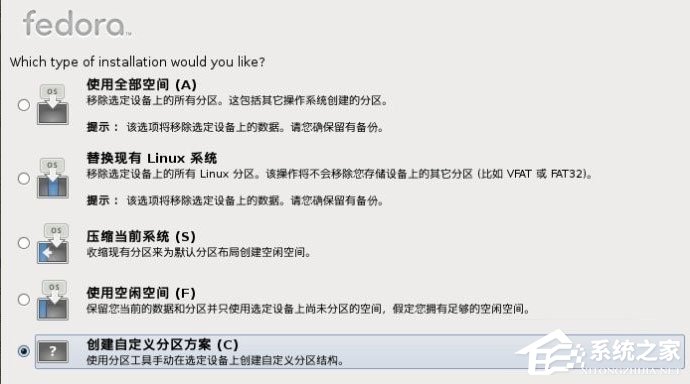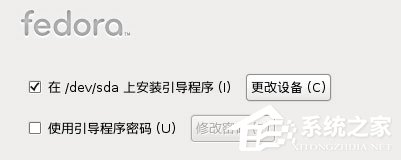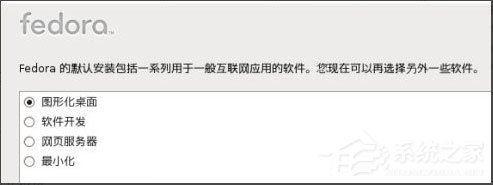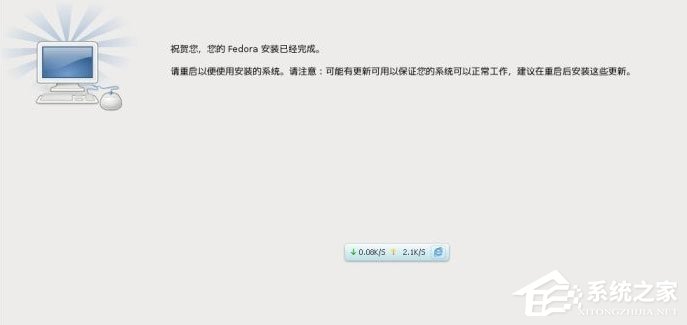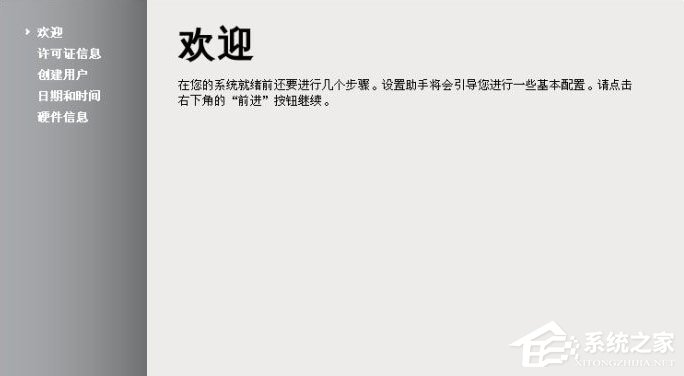Win8硬盘如何安装Fedora 20?Win8硬盘安装Fedora 20的方法
Fedora 20是一款由全球爱好者构建的强大的操作系统,Fedora 20包含了自由和开源软件最新的成果,允许所有人自由使用、修改和重新发布,非常方便。那么,Win8硬盘如何安装Fedora 20呢?下面,我们就一起往下看看Win8硬盘安装Fedora 20的方法。
方法/步骤
一、计算机硬盘中划分出一个分区7G(至少4个G),必须进行FAT32的格式化,否则Linux下无法引导
二、再在硬盘中划分出一个50G的空分区,无格式,这个分区里装Fedora20的系统
三、Linux对硬盘的分区管理与Windows不同,以笔记本为例,一般会有一个主分区(C盘),三个逻辑分区(D、E、F盘)
1、比如hd0,1 =第一硬盘第一分区;hd1,1=第二硬盘第一分区。
2、由于主分区只能有四个,所以第一硬盘的四个主分区分别用(hd0,0)~(hd0,3)来表示,一般情况C盘则是hd0,0。
3、逻辑分区则从(hd0,4)开始算,即第一逻辑分区用(hd0,4)比如D盘,第二逻辑分区用(hd0,5)比如E盘来表示,以此类推。
4、可以在计算机的磁盘管理中了解,并不是一定和卷轴的盘号相对应,分区的的盘号是H盘,结果是逻辑区第二个位置所以是hd0,5。
四、拷贝文件到FAT32格式的分区
将Fedora.iso解压,解压后里面的ioslinux文件夹中的vmlinuz和initrd.img文件,以及image文件夹提取出来到这个FAT32格式的分区中。
五、把.iso文件也一起拷贝到这个分区
打开EasyBCD,选择Add new entry—》NeoGrub—》Install,然后点击Configure,编辑menu.lst,内容为以下四行内容复制粘贴进去:
title initall fedora 20
kernel (hd0,X)/vmlinuz linux askmethod repo=hd:/dev/sdaY:/initrd (hd0,X)/initrd.img
boot
刚才说的,要根据不同电脑的(hd0,X) 来选择。前面是(hd0,X) 后面就是/dev/sdaY,Y=X+1。
楼主的就是hd0,5 /dev/sda6. 代码linux askmethod 是为了让系统知道到那个盘去寻找内核。
六、选择简体中文
选择键盘,默认就可以,美式键盘。选择基本存储设备(第一个)
选择最后一个项自定义分区方案
设置主机名称
选择地区,上海
为root用户设置密码
七、选择自定义分区
这里楼主又要提醒一下,因为设置分区方案要视情况而定。
如果只是想装纯系统,那可以使用全部空间(A)。
如果和楼主一样是想装双系统的,那就创建自定义分区方案(C)。不然可能原有系统的文件就有可能遭到大难!
八、为/boot,swap /分区进行创建设置
有Linux 一点点基础的人都应该知道上面三个表示的意识,这里就不再解释。
有一点则是楼主这里千万要强调的一点。再手动增加一个10M的Bios 分区。
但是如果你不增加这个分区,你就非常有可能出现安装到最后,Fedora 20 提示“安装引导程序出现错误,可能无法引导启动”。
九、选择将修改写入磁盘
十、在默认的设备上安装引导程序
十一、选择安装图形化界面,这个时候一定要注意,定制自己需要东西,选择现在定制customize now
选择定制的内容,建议对自己有用的都可以选上。
最后会进入安装界面,这得等待一段时间,fedora 20 就快安好了。
十二、接下来就是从新引导界面,重新引导的欢迎界面
许可证信息界面
创建用户和密码
修改一下fedora 20 系统的时间
然后就可以进入fedora 20的界面
因为安装完以后让你们重新启动后,根本找不到启动项。Fedora 20已经在你们电脑上了,可是没有引导,没办法进去。所以,得重新用到EasyBCD 。
十三、生成Fedora 20的开机引导
打开EasyBCD,选择Add new entry—》Linux/BSD—》Type,然后点击GRUB 2-》Drive,应该本身就是选Automatically locate and load-》最后点击Add Entry。
十四、按完Add Entry后不会有任何反应,所以点击Edit Boot Menu中你可以查看现有的引导程序,添加了fedora入口,可以启动了。
以上就是Win8硬盘安装Fedora 20的具体方法,按照以上方法进行操作,就能轻松为Win8操作系统安装好Fedora 20了。
系统下载排行榜71011xp
番茄花园 GHOST WIN7 SP1 X64 快速稳定版 V2017.03 (64位
2深度技术 GHOST WIN7 SP1 X64 稳定安全版 V2017.02(64位
3雨林木风 GHOST WIN7 SP1(32位)装机版 V2017.03
4深度技术 GHOST WIN7 SP1 X86 专业装机版 V2017.03(32位
5电脑公司 GHOST WIN7 SP1 X86 经典旗舰版 V2017.03(32位
6深度技术 GHOST WIN7 SP1 X86 稳定安全版 V2017.02
7深度技术 GHOST WIN7 SP1 X64 专业装机版 V2017.03(64位
8电脑公司 GHOST WIN7 SP1 X64 经典旗舰版 V2017.03(64位
9电脑公司 GHOST WIN7 SP1 X64 新春贺岁版 V2017.02(64位
10电脑公司 GHOST WIN7 SP1 X86 新春贺岁版 V2017.02(32位
win10系统下载 Win10 1607 精简安装版 LTSB长期服务版
2Win10专业工作站版最新镜像 V2022.06
3微软原版Win10 ISO镜像64位(win10纯净版)
4深度技术 Ghost Win10 64位 国庆特别版 V2021.10
5电脑公司Ghost Win10 64位装机版V2017.03
6雨晨 Win10 1703 15063.250 64位 极速精简版
7JUJUMAO Win8.1 Up3 X64 极速精简版v2019.11
8win10系统下载 稳安快 Win10 x64 极速精简版 V1.0
9lopatkin Win10专业精简版 V2022.05
10Win10 21H2 纯净版镜像 V2021
Win11PE网络纯净版 V2021
2风林火山 Ghost Win11 64位 专业正式版 V2021.10
3Win11官方纯净版 V2021
4Win11 23H2 25115 官方原版镜像 V2022.05
5新一代系统 JUJUMAO Win11专业版 64位 v2021.08
6雨林木风 Ghost Win11 64位 正式版 V2021.10
7微软MSDN原版Win11系统 V2021
8Win11 22000.282正式版镜像 V2021.10
9深度技术 Ghost Win11 64位 专业版 V2021.10
10微软Win11游戏系统 V2021.10
深度技术 GHOST XP SP3 电脑专用版 V2017.03
2深度技术 GGHOST XP SP3 电脑专用版 V2017.02
3Win7系统下载 PCOS技术Ghost WinXP SP3 2017 夏季装机版
4萝卜家园 GHOST XP SP3 万能装机版 V2017.03
5番茄花园 GHOST XP SP3 极速体验版 V2017.03
6雨林木风 GHOST XP SP3 官方旗舰版 V2017.03
7电脑公司 GHOST XP SP3 经典旗舰版 V2017.03
8雨林木风GHOST XP SP3完美纯净版【V201710】已激活
9萝卜家园 GHOST XP SP3 完美装机版 V2016.10
10雨林木风 GHOST XP SP3 精英装机版 V2017.04
热门教程
装机必备 更多+
重装工具